obs studio成为大家非常喜欢的录屏软件,在这款软件中可以直接设置推流进行观看,也可以将我们本地中的视频文件添加到该软件中进行播放,不过对于一些不熟悉该软件的小伙伴来说,
obs studio成为大家非常喜欢的录屏软件,在这款软件中可以直接设置推流进行观看,也可以将我们本地中的视频文件添加到该软件中进行播放,不过对于一些不熟悉该软件的小伙伴来说,对于如何进行视频的添加是比较困难的,当你熟悉该软件之后,其实添加本地视频是很简单的,只需要在来源的窗口中点击添加按钮选择媒体源即可进行视频文件的添加,除了添加媒体源,也可以添加其他的内容,比如添加浏览器等,下方是关于如何使用obs studio添加本地视频的具体操作方法,如果你需要的情况下可以看看方法教程,希望对大家有所帮助。
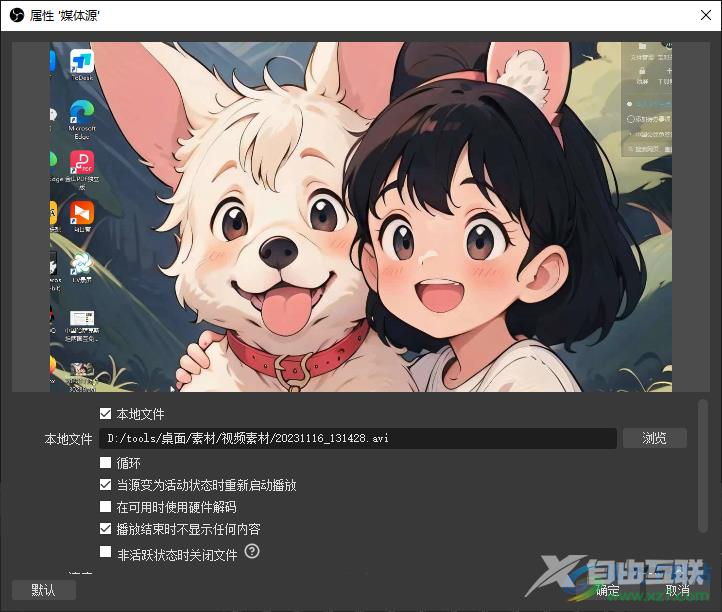
方法步骤
1.将obs studio点击打开之后,在页面底部【来源】的框中点击【+】符号。
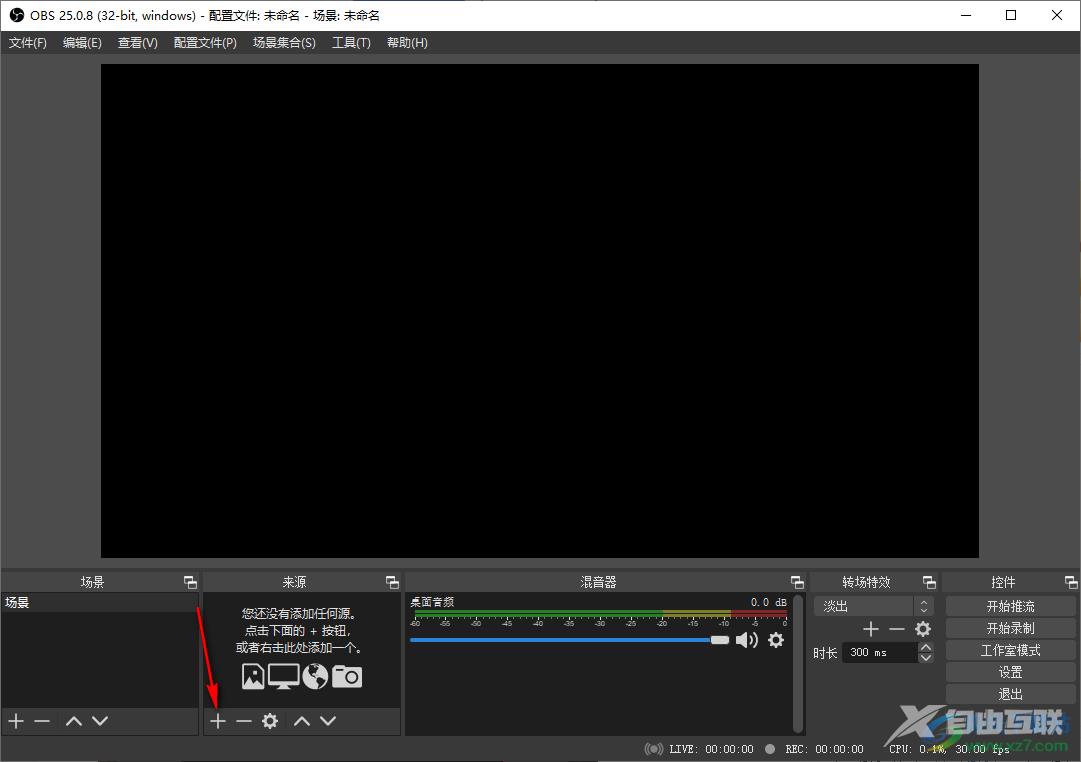
2.随后会弹出一个菜单选项,在该菜单选项中有多种可以添加的选项,在这里直接点击【媒体源】选项即可。
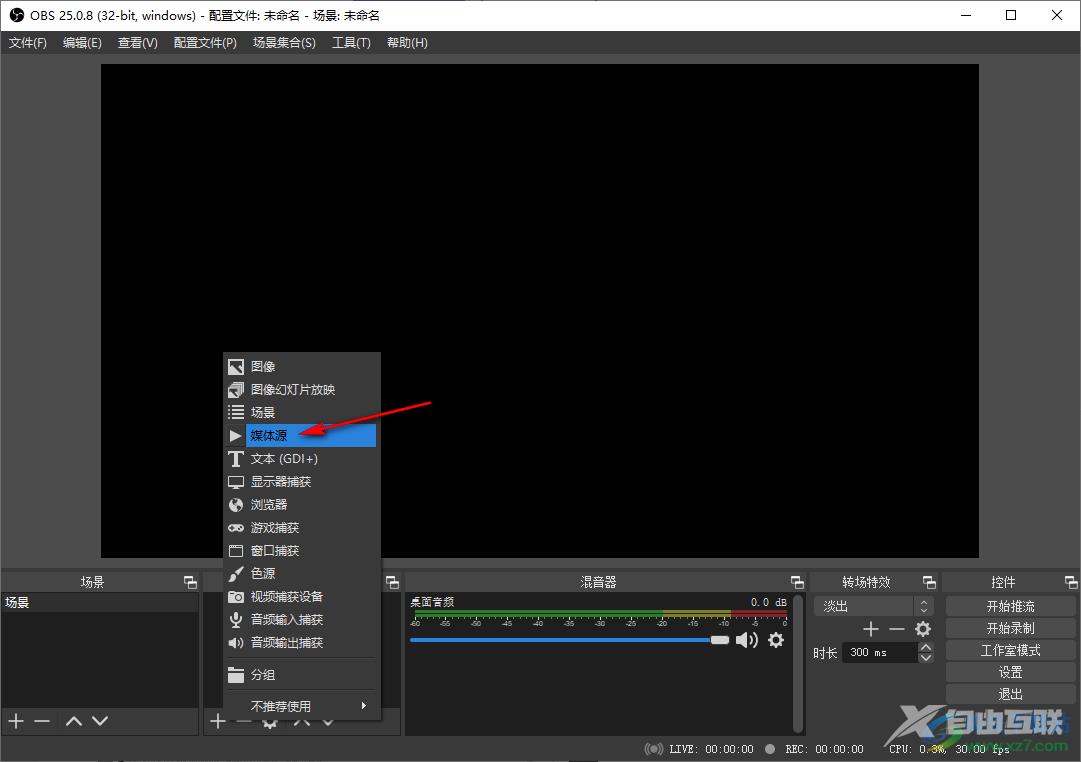
3.随后会出现一个创建或选择源的窗口,该窗口中不用更改任何内容,直接点击【确定】。
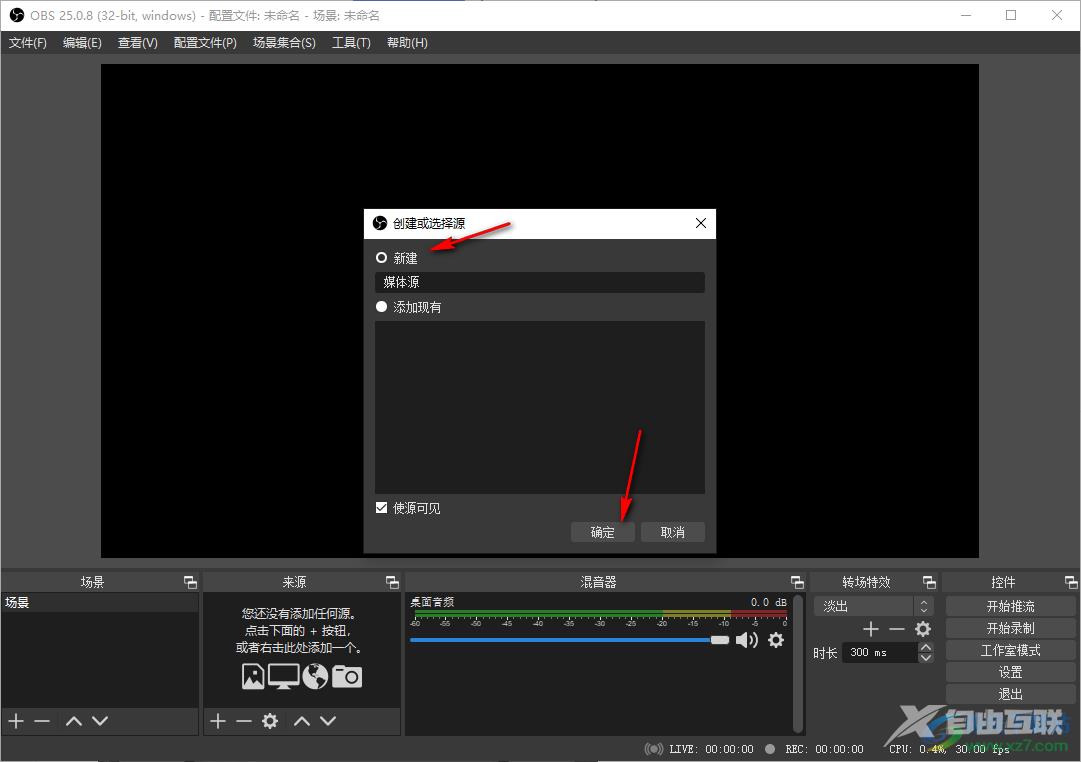
4.这时会再次弹出一个新的窗口,我们需要在这个窗口页面上点击【浏览】按钮,将我们需要的本地视频文件添加进来。
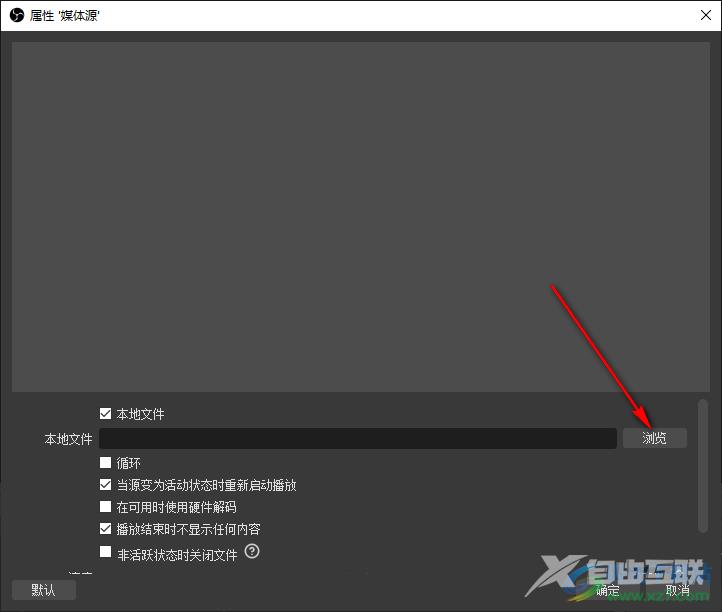
5.添加好视频路径之后,你可以设置该视频是否循环以及硬件解码或者是自定义设置播放的速度等参数,之后点击确定按钮即可进行播放。
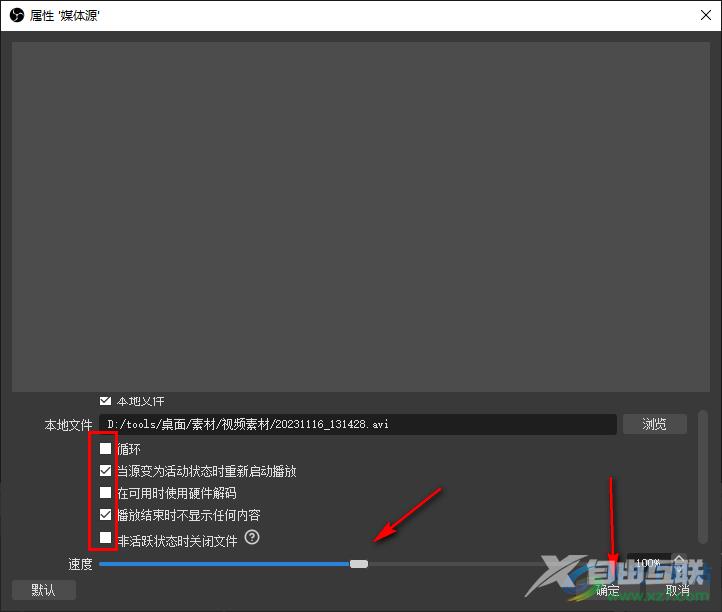
以上就是关于如何使用obs studio添加本地视频的具体操作方法,这款软件中包含的功能十分的丰富,可以将本地视频添加进来进行播放,也可以添加浏览器,进行屏幕录制以及设置推流等操作,感兴趣的话可以操作试试。

obs studio电脑版
大小:66.77 MB版本:v26.1.1 官方版环境:WinAll
- 进入下载
